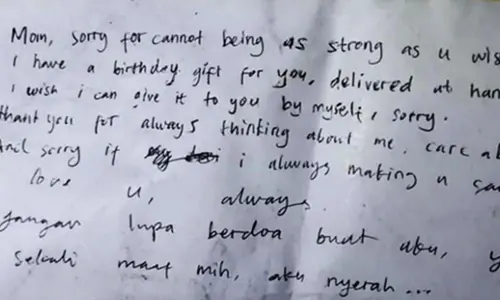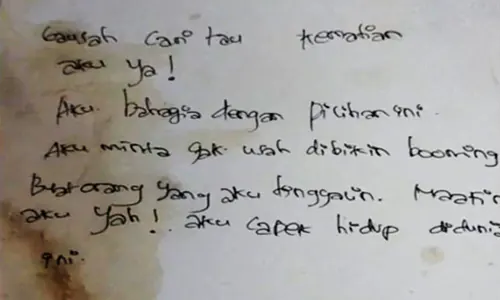Microsfot baru saja merilis sistem operasi (OS) terbaru Windows 11 ke publik beberapa hari lalu. Namun sejumlah pengguna mungkin harus mengurungkan diri saat akan memasang Microsoft Windows 11 karena belum mendukung TPM 2.0.
Windows 11 tampaknya tak hanya ingin membawa sejumlah fitur baru dan dukungan tampilan yang lebih segar, melainkan juga meningkatkan sisi keamanan untuk melindungi data para pengguna.
Jika PC Anda tidak memiliki chip TPM, Anda harus melewati persyaratan TPM Windows 11 untuk memutakhirkan dari Windows 10.
TPM (Trusted Platform Module) merupakan fitur keamanan berbasis hardware yang menjalankan operasi kriptografi saat komputer pertama dinyalakan untuk menghindari serangan berbahaya saat komputer booting.
Untuk saat ini, versi paling baru dari TPM adalah versi 2.0. TPM 2.0 diklaim jauh lebih aman dari pendahulunya (TPM 1.2) dan ini merupakan alasan mengapa Microsoft mewajibkan perangkat dengan fitur TPM 2.0 agar bisa instal Windows 11.
Namun, TPM ini bisa dikelabui/di-bypass, agar instalasi Windows 11 berjalan lancar. Berikut adalah beberapa solusi yang bisa dilakukan pengguna terkait kendala TPM, termasuk cara bypass TPM Windows 11.
Mengaktifkan Modul TPM
Sebelum langsung mem-bypass TPM Windows 11, perlu dicoba dahulu apakah PC/laptop Anda memiliki TPM. Dengan mengaktifkan TPM, maka instalasi Windows11 bisa berjalan atau tidak.
Windows 11 hanya akan mendeteksi modul TPM yang aktif, sebelum pemasangan dilakukan. Kabar baiknya, tak semua modul TPM di komputer diaktifkan, sehingga Windows 11 akan menganggap komputer pengguna tak memiliki TPM.
Untuk mengecek dan mengaktifkan modul TPM, pengguna bisa meng-klik tombol "Restart" pada menu "Start" komputer sembari menekan tombol "Shift" pada keyboard.
Setelah itu, komputer akan mati dan menyodorkan tampilan "Windows Advanced Options" yang serba biru. Di sana, pilih menu "Troubleshoot" > "Advanced options" > dan "UEFI Firmware Settings".
Lalu, klik tombol "Restart" untuk masuk ke tampilan UEFI Firmware Settings. Setelah itu, pengguna akan disuguhkan dengan jendela konfigurasi UEFI Firmware Settings.
Kemudian buka menu "Security" > dan "TPM 2.0 Security". Lalu, centang kotak "TPM On" yang tersedia di tampilan sebelah kanan untuk mengaktifkan modul TPM.
Pada umumnya, TPM akan aktif secara langsung ketika pengguna membeli laptop baru yang terpasang Windows 10.
Sementara bagi mereka yang merakit desktop sendiri, tentu perlu mengaktifkannya terlebih dulu di BIOS yang secara umum membutuhkan metode berbeda-beda sesuai manufaktur yang digunakan. Namun untuk spesifikasi lawas tentunya tidak ada, solusi nya adalah bypass TPM 2.0 ini. Berikut adalah cara bypass TPM 2.0.
Bypass TPM dan Secure boot Windows 11
1. Buat bootable seperti biasa partisi MBR/GPT
2. Setelah itu boot via USB
3. Setelah muncul tampilan instalasi tekan Shift+F10
4. Terus tulis Command Regedit dan muncul Registri Editor
5. Masuk ke HKYE_LOCAL_MACHINE terus pilih setup
6. Tekan kanan lalu New > Key
7. Buat LabCinfig lalu enter
8. Lalu tekan kanan lagi New - Dword 32bit. Buat BypassTPMCheck, BypassRAMCheck, BypassSecureBootCheck
9. Beri value masing-masing 1 dari setiap key yang ada.
10. Tutup Command Prompt, Registry editor, restart komputer, dan coba pasang Windows 11 seperti biasanya, untuk melihat apakah pengecekan TPM dan Secure Boot sukses dikelabui atau tidak.
Jika berhasil, maka pengguna bisa memasang Windows 11 dengan lancar tanpa adanya gangguan.
Perlu diingat, lakukan langkah-langkah ini hanya apabila Anda mengerti. Jika tidak, maka Anda sebaiknya tidak perlu melakukan perubahan atau mengotak-ngatik apapun yang berada di dalam software Registry Editor.
Pasalnya, Registry Editor menyimpan segala informasi tentang konfigurasi, pengaturan, dan lain sebagainya dalam sebuah sistem komputer. Sehingga, apabila ada yang diubah, maka bukan tak mungkin komputer menjadi bermasalah atau performanya malah akan melambat.
Editor: -